MySQL简单介绍
MySQL的下载安装
简单命令介绍
SQLyog的下载安装
MySQL简单介绍
MySQL下载安装
下载安装教程
Choose Setup Type一栏,我选择的是Custom
安装路径自定义到了非系统盘
MySQL服务的启动和停止
方式一:计算机—右击管理—服务
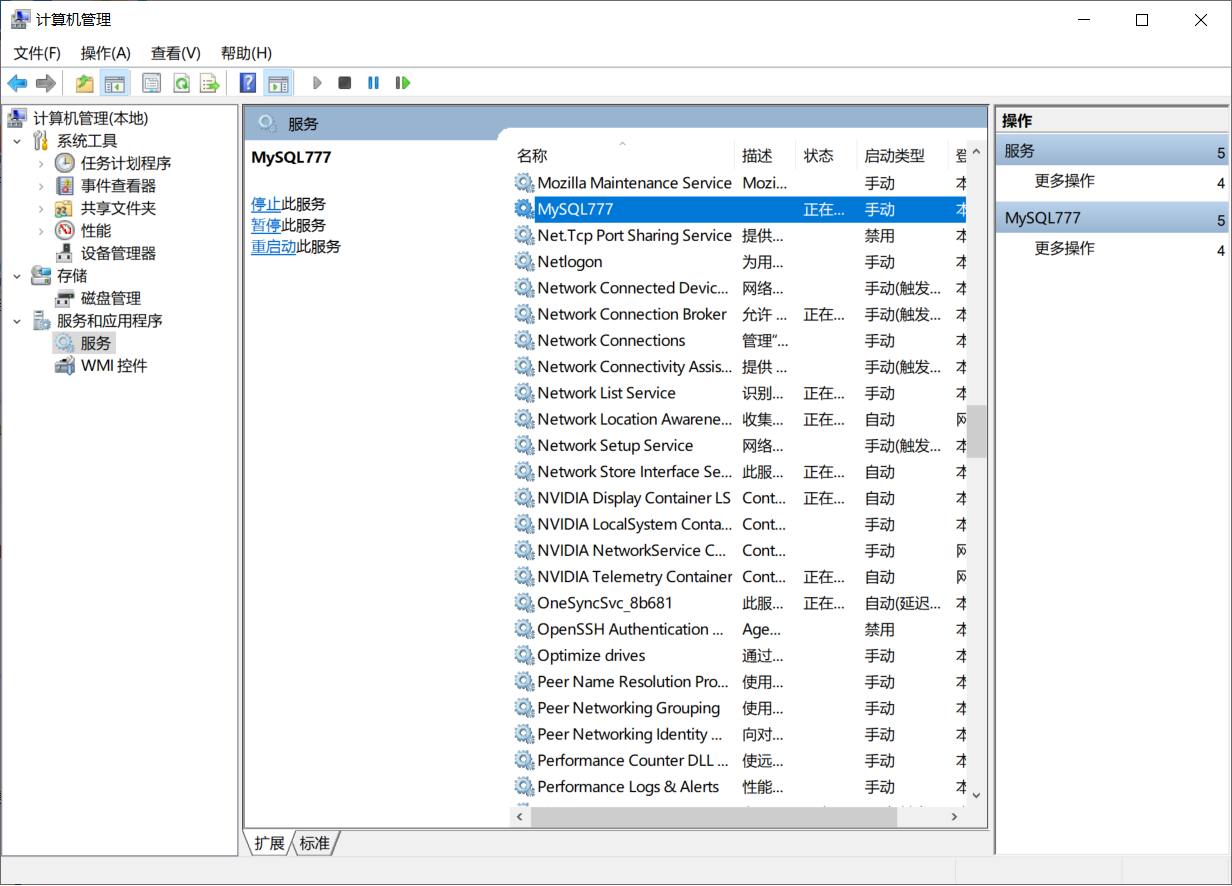 右击MySQL会显示启动、停止等选项
右击MySQL会显示启动、停止等选项
方式二:通过管理员身份运行cmd
net restart 服务名称(启动服务)
net stop 服务名称(停止服务)
MySQL服务的登陆和退出
方式一:通过MySQL自带的客户端,只限于root用户
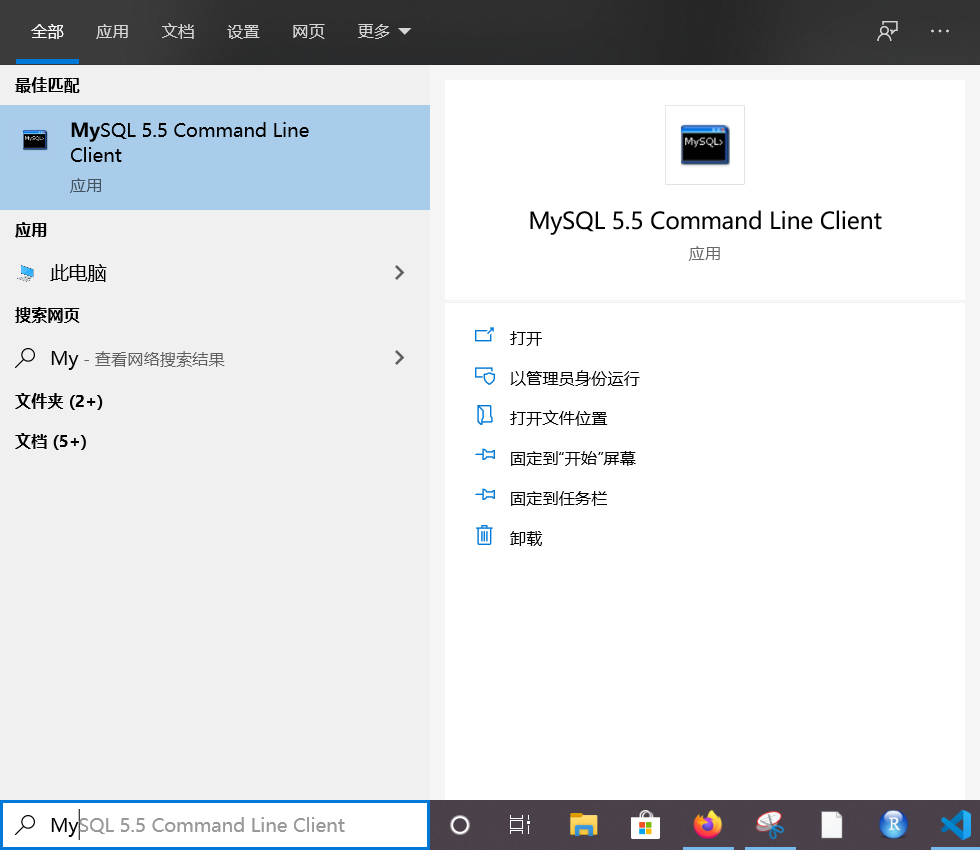
方式二:通过windows自带的客户端(cmd)
mysql [-h 主机名 -P 端口号] -u 用户名 -p密码
如果是本机的话,[]中的内容可以省去
退出:exit或者ctrl+C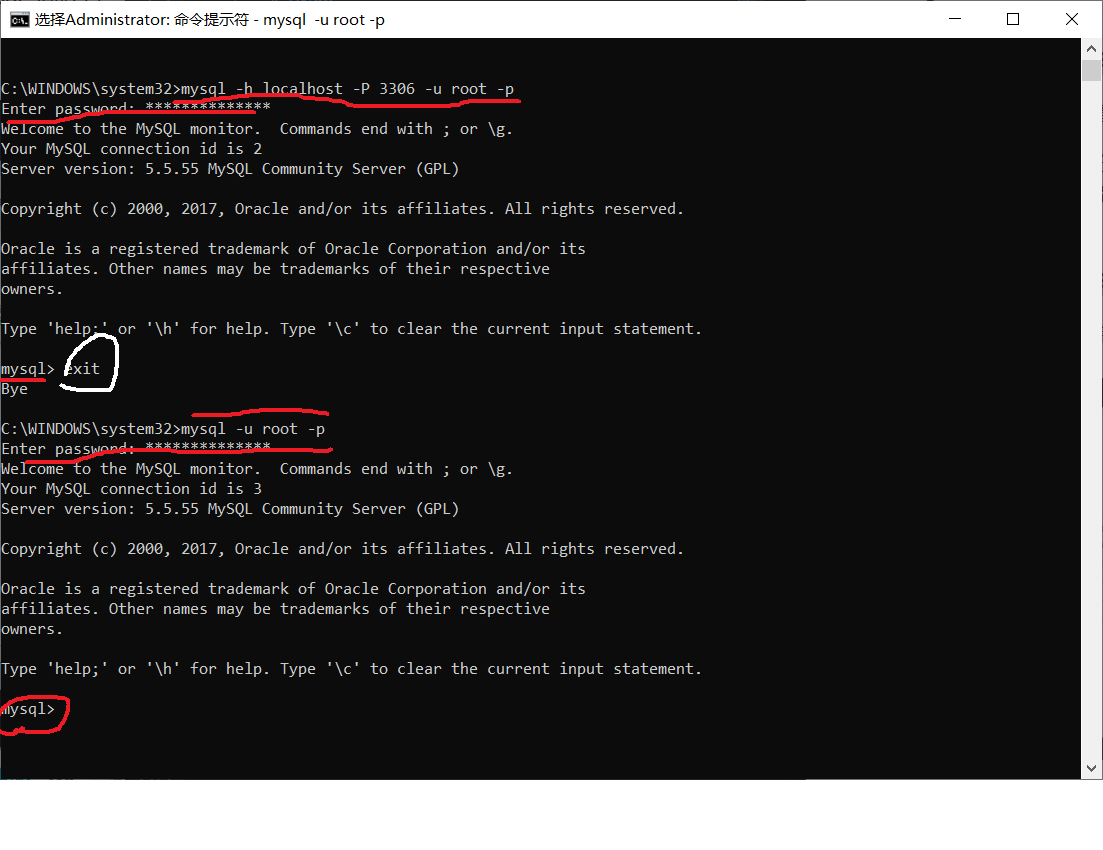
MySQL配置环境变量
my.ini文件为MySQL的配置文件
MySQL常见命令介绍
- 显示数据库信息
1 | show databases; |
information_schema:保存源数据细信息。
mysql:保存用户信息。
performance_schema:搜集性能信息,性能参数。
test:测试数据哭,为空。可以在次建表,修改库,删除库。
- 进入数据库mysql
1 | use mysql; |
- 查看数据库中的表信息
1 | show tables; |
- 查看当前属于哪个数据库
1 | select database(); |
- 在数据库中新建一张表(test数据库)
1 | use test; |
1 | creat table friends( |
- 查看当前数据库中的表
1 | show tables(); |
- 查看friends表的结构
1 | desc friends; |
- 查看friends表的信息
1 | select * from friends |
- 为friends表添加数据信息
1 | insert into friends(id,name) values(1,"susu"); |
- 查看friends表中的信息
1 | select * from friends; |
- 修改friends表中的信息
1 | update friends set name="SUSU" where id=1 |
- 删除friends表中某项信息
1 | delete from friends where id=4 |
查看MySQL服务端版本
- 方法一: mysql里面查询
1 | select version(); |
- 方法二: cmd里面查询
1 | mysql --version |
MySQL的语法规范
- 不区分大小写
- 每条命令最好用分号结尾
- 每条命令根据需要,可以进行换行或缩进
- 注释
单行注释:#注释文字
单行注释:– 注释文字
多行注释:/注释文字/
SQLyog的下载安装
SQLyog下载安装教程
注意:在进行连接的时候一定要保证MySQL服务是开启的。如果经常用到可以改成自动开启模式,如果不常用可以改成手动开启模式,手动开启模式下就要注意用之前要保证服务是开启的。

- 1——以root用户的方式进行登陆
- 2——SQL语句框,在此可以输入语句,自动将输入的语句规范化
- 3——执行完语句后会在此处收到相应的消息
- 4——当前处于mysql数据库,1中加粗字体mysql也表明当前处于mysql数据库,2中最后一条执行语句为
USE mysql;
MySQL简单介绍